- パソコン仕事の効率化について
- パソコン仕事の効率の上げ方
どうも!クラークです!
あなたは仕事とプライベートを両立できていますか。
日々の業務量が多く、忙殺されていませんか?
仕事を効率化して、私生活と仕事が両立できれば豊かな人生になると考えています。
今回は業務の中でも多いであろう、パソコン仕事の業務効率化について紹介していきましょう。
私の月の残業時間は平均25時間程度です。
ビルメンテナンスの仕事柄、緊急対応があったりするので、避けられない残業もあったりします。
この記事を読んでいただいて、仕事の効率化に役立ていただけたら嬉しいです。
では、各項目について紹介していきましょう!
パソコン仕事の効率化の方法を紹介

これからパソコン仕事の効率化の方法を紹介していきます。
私が紹介するパソコン仕事の効率化は下記になります。
仕事の内容によっては、使えない時短術もあるかと思います。
自分の仕事に合わせて時短術を活用いただければ幸いです。
では、いきましょう!
やることをメモしておく

パソコン業務の効率化として、やることをメモしておくことがおすすめです。
やることをまとめておくことで、「今日のやるべき仕事はなんだっけ?」と思い出す時間を削減できます。
パソコン仕事中に「次は何をするんだっけ」と忘れることは意外とあるんですよね。。。
やることをメモしておけば、メモを見ればすぐ次のパソコン仕事に移ることが可能です。
私は電子メモパットに次やることをメモしております。記事を書いたので読んでみてください。
ショートカットキーを多用
ショートカットキーを多用することも、パソコン仕事の効率化をすることができます。
パソコン仕事の効率化において、ショートカットキーは重要です。
マウスを使って操作するより、ショートカットキーを使った方が圧倒的に早い場合が多い。
いろいろショートカットを覚えることで、パソコン仕事の効率化につながります。
私は下記の書籍で勉強しました。
ショートカットだけでなく、その他のパソコンの効率化の方法も記載されています。
ぜひ、買ってみてください。
デスクトップを整理する

パソコン仕事の効率化としては、デスクトップを整理することが挙げられます。
デスクトップにたくさんデータを置いておくことで、どこに何のデータが保存されているか探すことに。
デスクトップを整理しておくことで、スムーズに必要なデータを取り出すことができ、パソコン仕事の効率化を図ることができます。
デスクトップを整理する方法について、下記の記事を書きましたので読んでみてください。
デュアルディスプレイを使用する
デュアルディスプレイを使用することも、パソコン仕事の効率化を図ることが可能です。
片方の画面でPDFデータを見ながら、もう片方面のExcelデータで資料を作成することも。
2画面を使うことで、表示データを切り替える必要が無くなるので、資料作成が捗ります。
本社で勤務していたときは、デュアルディスプレイがありました。
異動になり、次の職場ではディスプレイがなかったので、導入してくれとマネージャーに懇願して、導入してもらいました。。。
ディスプレイがあると無いとで、業務効率が格段に違います。
家でブログを書く時も、デュアルディスプレイを使用しています。
 | 【Amazon.co.jp限定】 Dell S2421HS 23.8インチ モニター (3年間無輝点交換保証/フルHD/IPS非光沢/DP・HDMI/縦横回転・高さ調節/AMD FreeSync) |
マクロを使用する
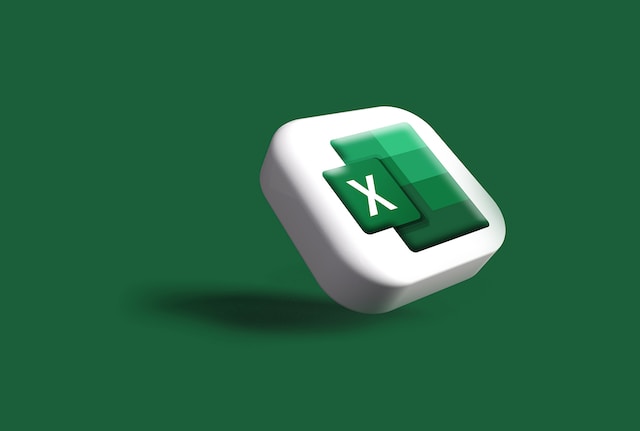
マクロを使用することも、パソコン仕事の効率化において大変有効です。
マクロを使うことで、自動で資料を作成することもできます。
マクロを取得するのは、ハードルは少し高いかもしれませんが、少し勉強すれば簡単なマクロはできるように。
私も本当に簡単なマクロなら、ネットで調べながら作成できると思います。
テンプレートを作成しておく
テンプレートのデータを使うことも、パソコン仕事を効率化する良い方法です。
業務で似たようなデータありますよね。原本としてデータを保存しておくことで、コピーして何回も使用することができますね。
私も不具合報告書を作るのに、テンプレートを使用してました。
1から作成すると時間がかかるので、テンプレートのデータをコピーして報告書を作成してました。
またメールでも定型文を作っておき、ショートカットでメールを作れるように工夫をしています。
メールで返信用のテンプレートを作っておくことで、メールの作成時間を減らすことも。
テンプレートを作ってパソコン仕事を効率化していきましょう。
ChatGPTを使用する
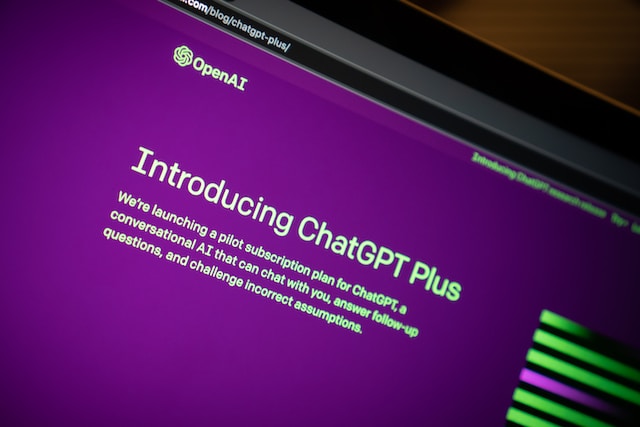
ChatGPTを使用するのも、パソコン仕事を効率化する方法の一つです。
現会社ではChatGPTが導入されておらず、業務に利用できなかったのですが、試しに『協力会社に見積もりの減額を依頼する』文面を書いてもらいました。
多少、文面に違和感はあったものの、手直しすれば十分にメールを送れますね。
次の会社では、ChatGPTが使えることを祈っています。。。
辞書登録する
パソコン仕事の効率化する方法として、辞書登録することが挙げれます。
あなたはパソコンで辞書登録をしていますか。
自分のメールアドレスを一から打ち込んでいないでしょうか。
辞書登録をしておけば、メールアドレスや住所を少し打ち込むだけで記入できます。
例えば、辞書登録することで「め」と打ち込むと、メールアドレスが出てきます。
辞書登録のやり方はGoogleで検索すると出てくるので、知らない方は検索してみてください。
メールを見る時間を決める

パソコン仕事の効率化として、メールを見る時間を決めることが挙げれます。
メールがきたときに対応していると、自分の業務がストップしてしまい、効率が落ちてしまします。
メールを見る時間を決めて、いっぺんに返信してしまいましょう。
メールは一度見たら、可能な限り返信することをおすすめします。
メールを確認して、返信を後回しにすると再度確認する手間が発生することに。
私は3の倍数の時間ごとに確認するようにしています。
(業務中は9時・12時・15時・18時)
まとめ
今回はパソコン仕事の効率化する方法を紹介していきました。
紹介させていただいたパソコン仕事を効率化は下記になります。
パソコン仕事の効率化方法を活用いただいて、私生活の時間を確保いただければ嬉しいです。
効率化を追い求めるあまり、仕事の質を落とさないようにしてくださいね!
終わりです!







